现在一些朋友在重装完 Windows 系统后发现电脑没有声音,而面对这种故障问题时小伙伴们不知道怎么办,我们一般需要从声卡驱动以及声音设置上来进行排除并修复问题。现在下面就跟小白一起来看看重装系统后没声音解决方法。
工具/原料:
系统版本:win7系统
品牌型号:联想yoga13
方法/步骤:
方法一:首先我们需要查看一下系统设置
1、重装系统后没声音如何解决呢?首先我们查看设置声音相关属性,可以点击进入控制面板——声音选项界面,在播放选项卡的扬声器这个设备,我们双击打开属性窗口的界面,然后可以在级别选项卡中,需要保持喇叭状的按钮为正常状态。
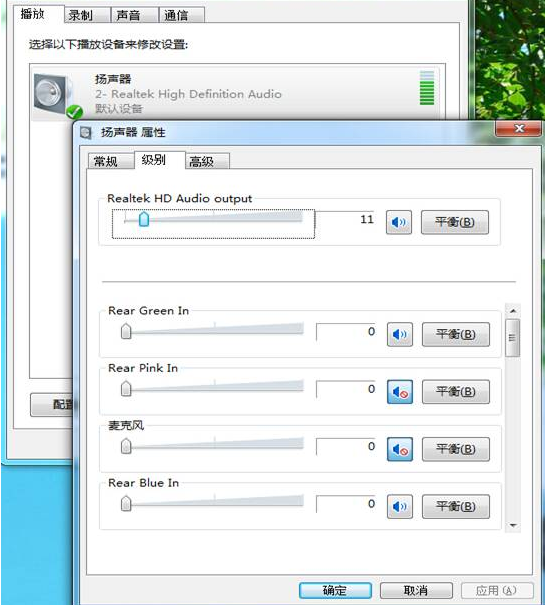
2、如果电脑麦克风没声音这种情况,可以就进入录制选项卡中的级别一栏,只要我们保持声音样的图标为正常状态就可以解决重装系统后没声音的问题啦。
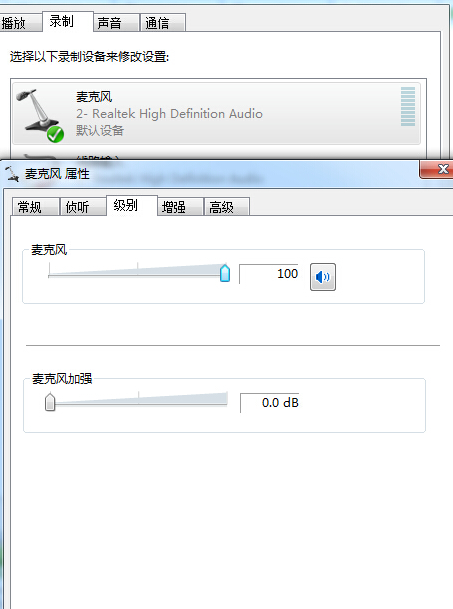
方法二:检查驱动
1、首先我们点击桌面的计算机图标,可以选择“管理”。

2、接着我们点击系统工具里的“设备管理器”,然后点击展开“声音、视频和游戏控制器”。
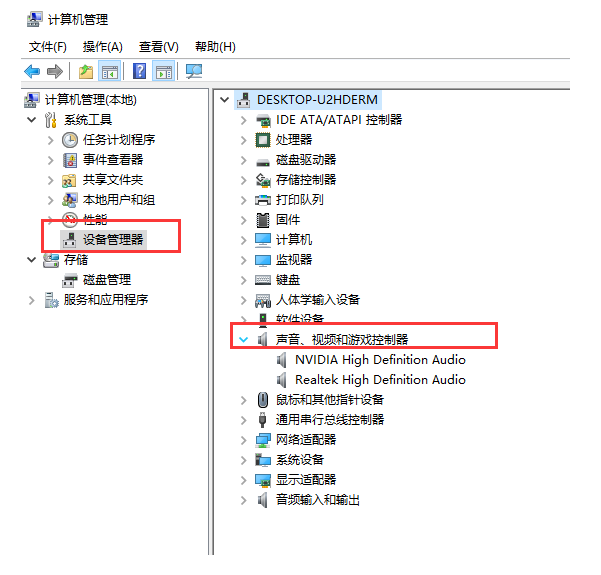
3、我们再查看声音、视频和游戏控制器选项的界面中,看看有没有没有黄色感叹号,然后鼠标点击音频设备选择属性。
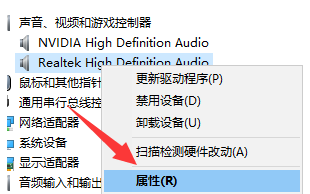
4、再接着将原来的驱动程序卸载掉,我们双击打开含有Audio的设置项,然后切换到“驱动程序”选项卡界面,可以点击“卸载”,重新安装就可以解决啦
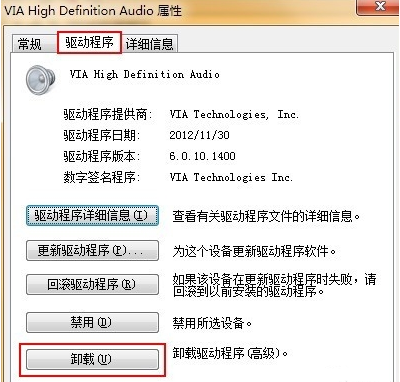
总结:
1、需要查看一下系统设置;
2、检查驱动。

现在一些朋友在重装完 Windows 系统后发现电脑没有声音,而面对这种故障问题时小伙伴们不知道怎么办,我们一般需要从声卡驱动以及声音设置上来进行排除并修复问题。现在下面就跟小白一起来看看重装系统后没声音解决方法。
工具/原料:
系统版本:win7系统
品牌型号:联想yoga13
方法/步骤:
方法一:首先我们需要查看一下系统设置
1、重装系统后没声音如何解决呢?首先我们查看设置声音相关属性,可以点击进入控制面板——声音选项界面,在播放选项卡的扬声器这个设备,我们双击打开属性窗口的界面,然后可以在级别选项卡中,需要保持喇叭状的按钮为正常状态。
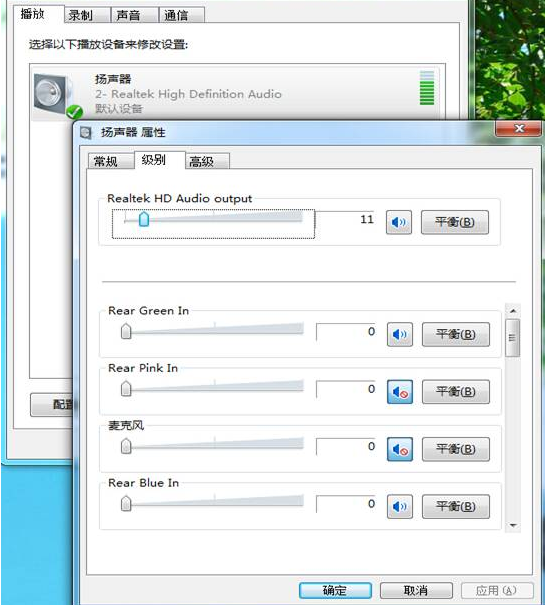
2、如果电脑麦克风没声音这种情况,可以就进入录制选项卡中的级别一栏,只要我们保持声音样的图标为正常状态就可以解决重装系统后没声音的问题啦。
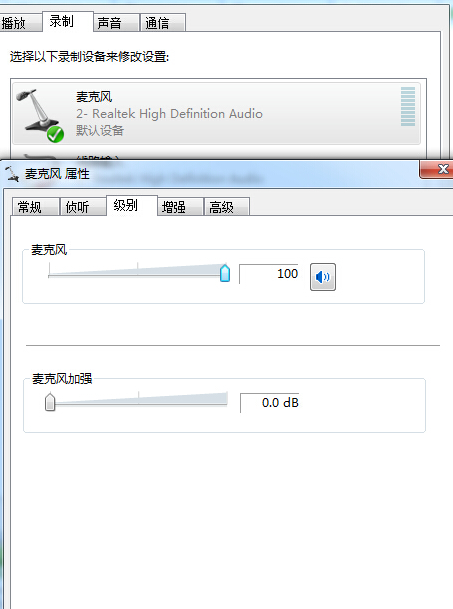
方法二:检查驱动
1、首先我们点击桌面的计算机图标,可以选择“管理”。

2、接着我们点击系统工具里的“设备管理器”,然后点击展开“声音、视频和游戏控制器”。
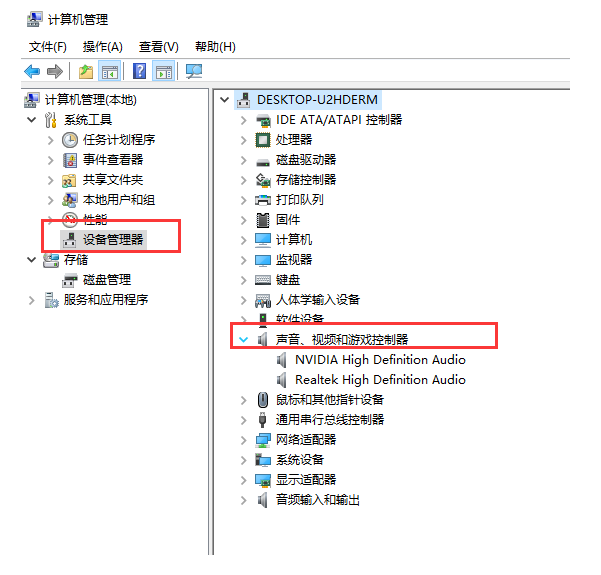
3、我们再查看声音、视频和游戏控制器选项的界面中,看看有没有没有黄色感叹号,然后鼠标点击音频设备选择属性。
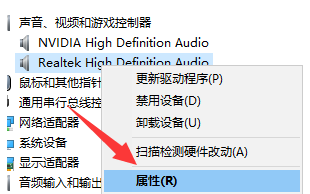
4、再接着将原来的驱动程序卸载掉,我们双击打开含有Audio的设置项,然后切换到“驱动程序”选项卡界面,可以点击“卸载”,重新安装就可以解决啦
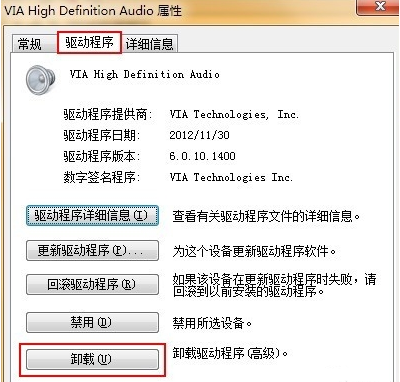
总结:
1、需要查看一下系统设置;
2、检查驱动。
















